win10任务栏右下角图标隐藏 电脑如何隐藏右下角图标
更新时间:2024-07-13 14:13:55作者:xiaoliu
Win10任务栏右下角的图标是我们经常会用到的功能快捷入口,但有时候我们可能会觉得某些图标并不常用或者影响到了整体的视觉美感,想要将它们隐藏起来。电脑如何隐藏右下角的图标呢?下面就让我们一起来了解一下隐藏Win10任务栏右下角图标的方法吧!
方法如下:
1.打开任务栏设置
右键点击任务栏,点击打开任务栏设置。
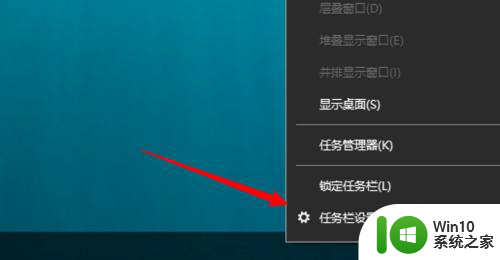
2.点击任务栏图标选项
点击选择哪些图标显示在任务栏上的选项。
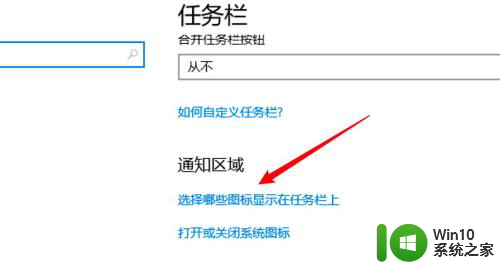
3.关闭图标的开关
找到要隐藏的图标,关闭右边的开关即可。
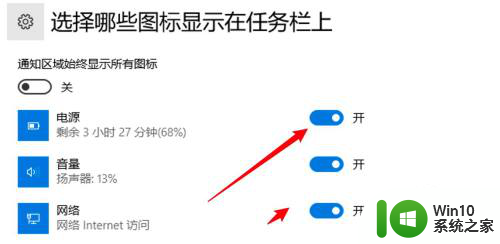
以上是win10任务栏右下角图标隐藏的全部内容,如果还有不清楚的用户,可以参考以上步骤进行操作,希望对大家有所帮助。
win10任务栏右下角图标隐藏 电脑如何隐藏右下角图标相关教程
- win10怎么隐藏右下角图标 win10如何隐藏右下角图标
- win10隐藏右下角图标怎么全部显示出来 win10如何将隐藏的右下角图标全部显示出来
- win10右下角图标折叠隐藏的设置方法 如何把win10右下角图标折叠隐藏
- win10右下角输入法图标的隐藏方法 win10右下角输入法图标怎么隐藏
- win10电脑右下角不隐藏图标的步骤 win10电脑右下角如何固定图标
- win10任务栏上面有的软件图标是什么 Windows10任务栏右下角应用图标隐藏
- win10右下角qq图标隐藏了怎么弄出来 win10右下角qq图标如何显示出来
- 怎么把win10右下角的安全中心图标去掉 如何隐藏win10右下角的安全中心图标
- win10隐藏任务栏图标的小技巧 win10任务栏图标如何隐藏
- win10任务栏右下角图标显示如何设置 如何调整Win10任务栏右下角图标显示
- win10右下角盾牌图标怎么取消 如何在Windows 10中隐藏右下角的盾牌图标
- win10隐藏任务栏中个别图标的步骤 window10如何隐藏任务栏图标
- 蜘蛛侠:暗影之网win10无法运行解决方法 蜘蛛侠暗影之网win10闪退解决方法
- win10玩只狼:影逝二度游戏卡顿什么原因 win10玩只狼:影逝二度游戏卡顿的处理方法 win10只狼影逝二度游戏卡顿解决方法
- 《极品飞车13:变速》win10无法启动解决方法 极品飞车13变速win10闪退解决方法
- win10桌面图标设置没有权限访问如何处理 Win10桌面图标权限访问被拒绝怎么办
win10系统教程推荐
- 1 蜘蛛侠:暗影之网win10无法运行解决方法 蜘蛛侠暗影之网win10闪退解决方法
- 2 win10桌面图标设置没有权限访问如何处理 Win10桌面图标权限访问被拒绝怎么办
- 3 win10关闭个人信息收集的最佳方法 如何在win10中关闭个人信息收集
- 4 英雄联盟win10无法初始化图像设备怎么办 英雄联盟win10启动黑屏怎么解决
- 5 win10需要来自system权限才能删除解决方法 Win10删除文件需要管理员权限解决方法
- 6 win10电脑查看激活密码的快捷方法 win10电脑激活密码查看方法
- 7 win10平板模式怎么切换电脑模式快捷键 win10平板模式如何切换至电脑模式
- 8 win10 usb无法识别鼠标无法操作如何修复 Win10 USB接口无法识别鼠标怎么办
- 9 笔记本电脑win10更新后开机黑屏很久才有画面如何修复 win10更新后笔记本电脑开机黑屏怎么办
- 10 电脑w10设备管理器里没有蓝牙怎么办 电脑w10蓝牙设备管理器找不到
win10系统推荐
- 1 番茄家园ghost win10 32位官方最新版下载v2023.12
- 2 萝卜家园ghost win10 32位安装稳定版下载v2023.12
- 3 电脑公司ghost win10 64位专业免激活版v2023.12
- 4 番茄家园ghost win10 32位旗舰破解版v2023.12
- 5 索尼笔记本ghost win10 64位原版正式版v2023.12
- 6 系统之家ghost win10 64位u盘家庭版v2023.12
- 7 电脑公司ghost win10 64位官方破解版v2023.12
- 8 系统之家windows10 64位原版安装版v2023.12
- 9 深度技术ghost win10 64位极速稳定版v2023.12
- 10 雨林木风ghost win10 64位专业旗舰版v2023.12